Cara Menambahkan Pin ke Pinterest: Panduan Ramah Pemula!
Diterbitkan: 2020-09-01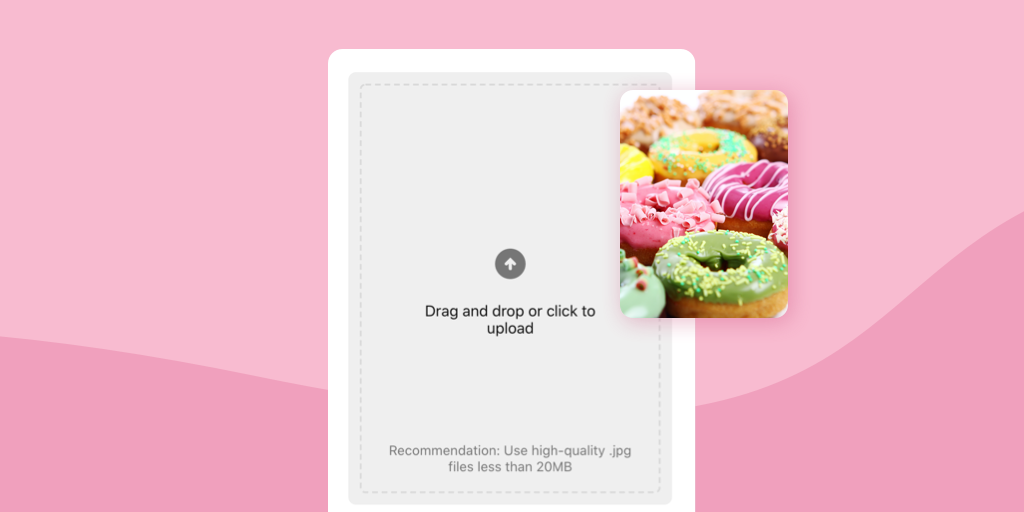
Apakah Anda baru memulai pemasaran Pinterest dan tidak yakin bagaimana cara menambahkan Pin ke Pinterest? Jangan khawatir, kita semua harus mulai dari suatu tempat… itulah mengapa kami menyusun panduan praktis ini!
Kami akan membahas semua cara berbeda untuk menambahkan Pin ke Pinterest di desktop dan seluler.
Dengan panduan ramah pemula ini, Anda akan belajar cara menambahkan Pin ke Pinterest dalam waktu singkat!
Posting blog ini akan membantu Anda mempelajari cara menambahkan Pin ke Pinterest dalam 3 metode mudah.
Selain itu, kita akan membahas cara menyimpan dan menjadwalkan Pin menggunakan Ekstensi Browser Tailwind.
Kedengarannya bagus? Lalu, mari pelajari cara menambahkan barang ke Pinterest!
Ingin semua yang perlu Anda ketahui tentang Pinterest ada di satu tempat? Ini – dalam webinar GRATIS terbaru kami! Dari alat, kiat mengemudikan lalu lintas, dan rahasia untuk membuat Pin yang menarik – Anda akan mempelajari semua yang perlu Anda ketahui untuk berhasil di Pinterest!
Cara Menambahkan ke Pinterest dalam 3 Metode Mudah
Anda mungkin bertanya pada diri sendiri, bagaimana cara saya menyematkan di Pinterest? Kita semua pernah ke sana!
Berikut adalah beberapa cara Anda dapat dengan mudah menambahkan Pin ke Pinterest:
- Unggah foto atau video Anda sendiri ke Pinterest
- Menyematkan secara manual ke Pinterest dari situs web
- Menggunakan tombol browser untuk menambahkan Pin ke Pinterest
Posting ini akan membahas masing-masing metode ini secara lebih rinci termasuk langkah-langkah untuk Menyematkan dan tip berguna!
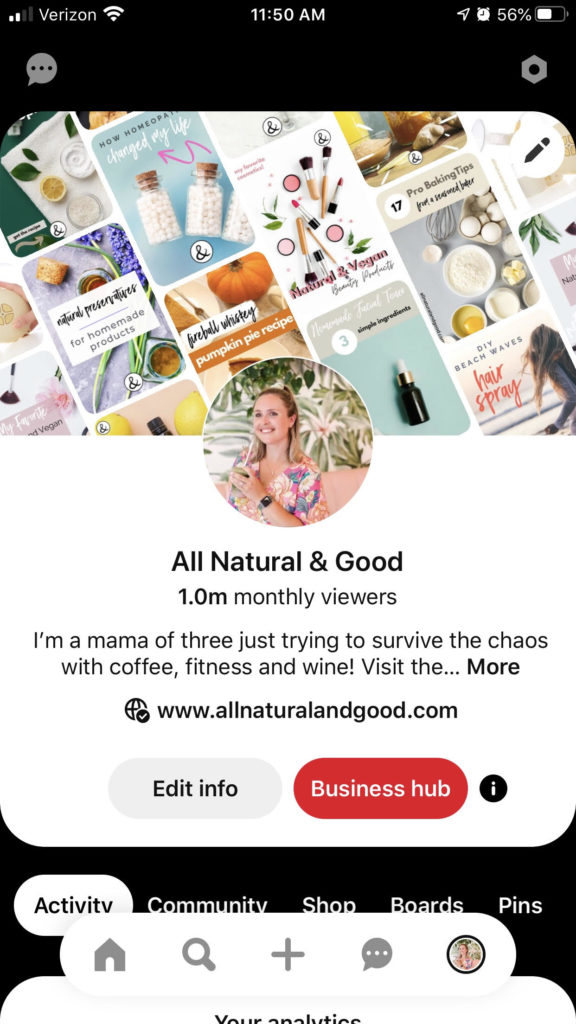
Cara Menyematkan Foto ke Pinterest dari Rol Kamera Anda
Anda mungkin berpikir, bagaimana cara menyematkan gambar ke Pinterest? Berita bagus: Anda dapat membuat pin dengan foto dan video dari komputer atau rol kamera Anda melalui aplikasi seluler Pinterest.
Bacaan Terkait : Panduan Ukuran Gambar Pinterest Terbaik
Pertama, mari kita bahas desktop:
Cara Mengunggah Pin ke Pinterest Dari Desktop
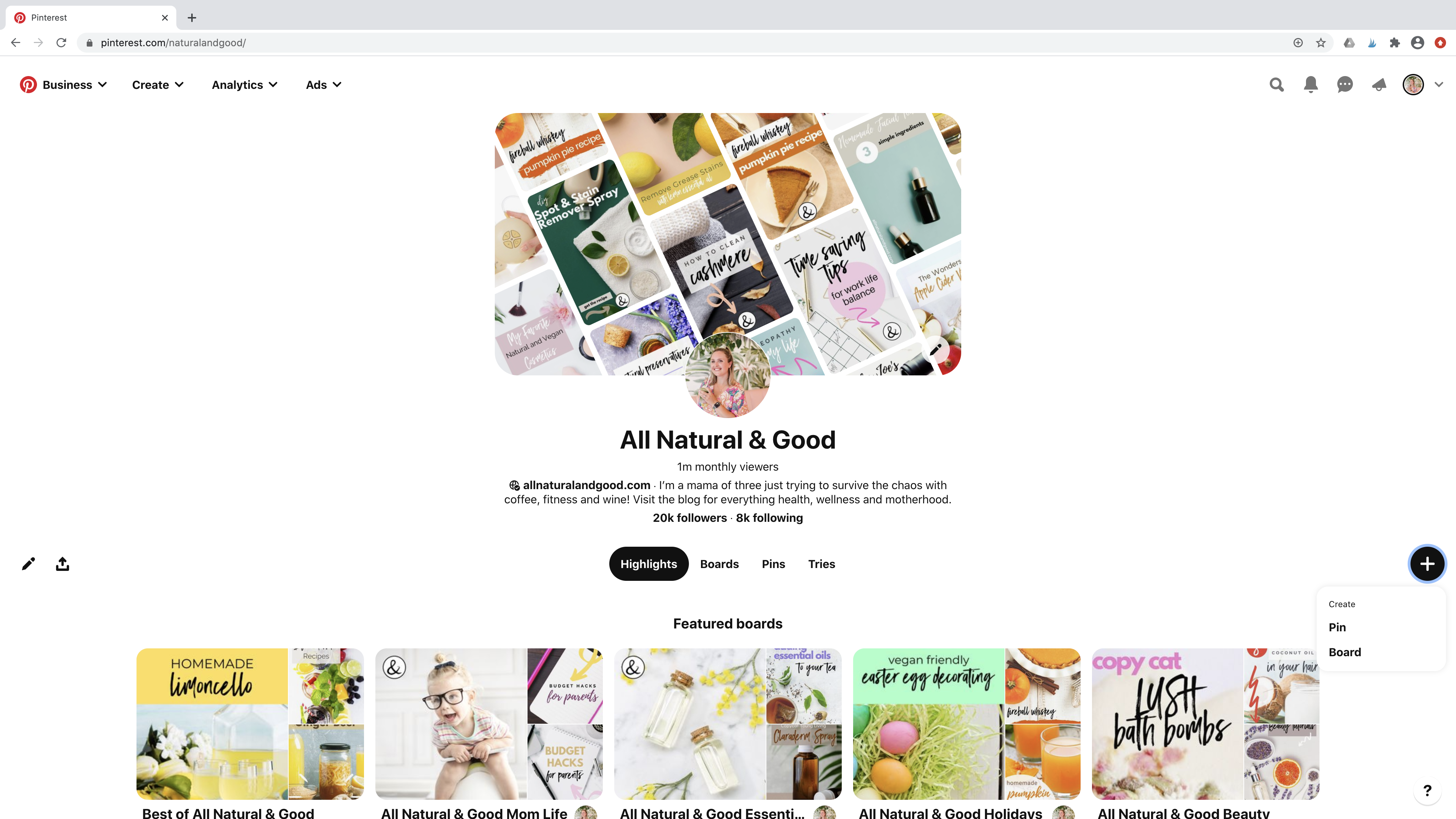
Dengan langkah-langkah sederhana ini, Anda dapat menambahkan Pin ke Pinterest menggunakan komputer desktop Anda:
- Masuk ke akun Pinterest Anda
- Klik ikon tanda plus di sudut kanan bawah Umpan Anda
- Pilih Buat Pin
- Klik ikon panah untuk mengunggah file foto atau video dari komputer Anda
- Tambahkan Judul Pin dan Deskripsi Pin
- Salin dan tempel URL Tujuan Anda (tempat Anda ingin mengirim Pinner yang mengklik Pin ini)
- Ketuk menu tarik-turun “Pilih” di bagian atas layar sembul untuk memilih Papan tempat menyimpan Pin baru Anda
- Klik Simpan
Cara Menambahkan Gambar ke Aplikasi Pinterest
Pelajari cara menambahkan Pin Anda sendiri ke Pinterest dengan aplikasi seluler Pinterest. Proses ini sama untuk aplikasi Pinterest versi Android dan iPhone!
Langkah-langkah untuk menambahkan gambar ke aplikasi Pinterest:
- Buka aplikasi Pinterest
- Ketuk gambar profil Anda di bagian bawah layar
- Ketuk ikon plus di sudut kanan atas halaman Pinterest Anda
- Pilih Buat Pin
- Pilih gambar yang ingin Anda gunakan dari rol kamera Anda, atau ketuk ikon kamera untuk mengambil gambar baru
- Ketuk Berikutnya
- Beri Pin Anda judul dan deskripsi
- Tambahkan situs web Tujuan (tempat Anda ingin mengirim orang yang mengklik Pin ini)
- Pilih Papan Pinterest (dan Bagian Papan) untuk menyimpan Pin baru Anda ke Pinterest
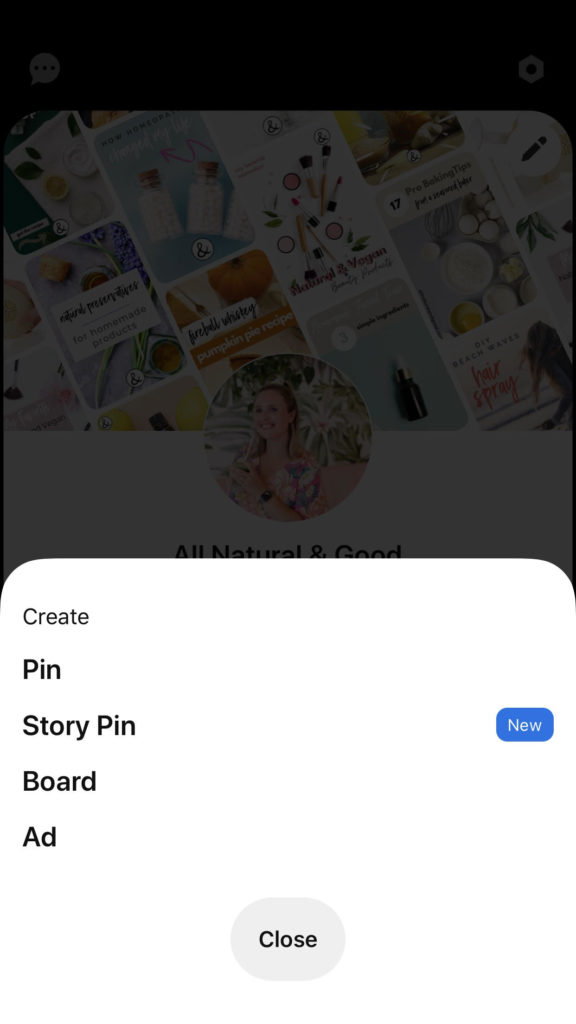
Cara Menyematkan Sesuatu di Pinterest Dari Situs Web
Tidak memiliki gambar atau video Anda sendiri untuk disematkan? Jangan khawatir – Anda dapat menyematkan dari situs web.
Anda dapat menggunakan Pinterest untuk menemukan gambar dan membuat Pin di Papan Anda. Ini sangat berguna untuk menyematkan artikel dan resep favorit Anda!
Berikut ini menjelaskan cara menggunakan URL untuk membuat Pin untuk Papan Anda di desktop dan seluler.
Cara Menyematkan di Pinterest Dari Situs Web dengan Desktop

Berikut adalah langkah cepat dan mudah untuk Menyematkan ke Pinterest dari situs web menggunakan URL:
- Masuk ke akun Pinterest Anda
- Klik ikon tanda plus di sudut kanan bawah Umpan Anda
- Pilih Buat Pin
- Pilih "Simpan dari Situs" di sudut kiri bawah dan rekatkan URL situs web yang ingin Anda Simpan
- Klik ikon panah kanan dan tunggu gambar yang tersedia dimuat
- Pilih gambar dan kemudian "Tambahkan ke Pin" di sudut kanan atas
- Tambahkan judul dan deskripsi Pinterest , pilih Papan untuk menyimpannya (atau Buat Papan untuk membuat yang baru)
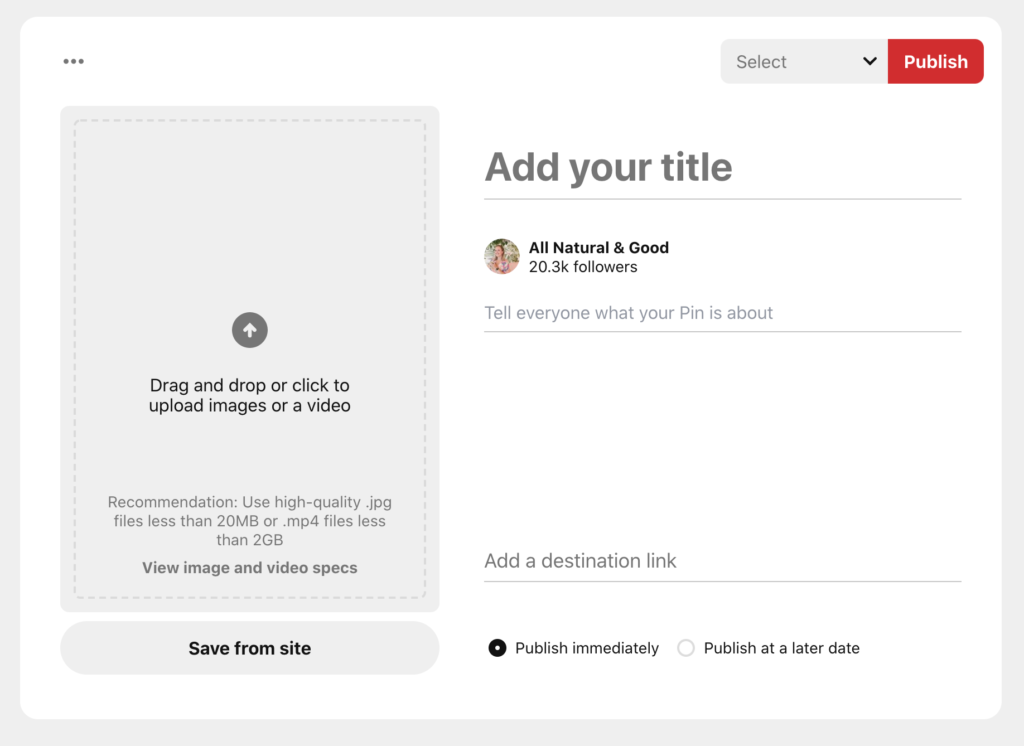
Cara Menyematkan Sesuatu Dari Situs Web ke Pinterest di Aplikasi Seluler
Ingin tahu bagaimana cara menambahkan Pin dari situs web menggunakan aplikasi seluler Pinterest?
Ikuti langkah-langkah yang serupa untuk aplikasi seluler Pinterest versi Android dan iPhone:
- Buka Aplikasi Pinterest
- Ketuk gambar profil Anda di bagian bawah layar
- Ketuk ikon plus di sudut kanan atas halaman Pinterest Anda
- Pilih Buat Pin
- Ketuk ikon globe dan rekatkan URL situs web
- Ketuk Cari (Android) atau Buka (iPhone)
- Pilih gambar untuk menemani Pin Anda
- Ketuk Berikutnya
- Pilih Papan untuk menyimpan Pin ke
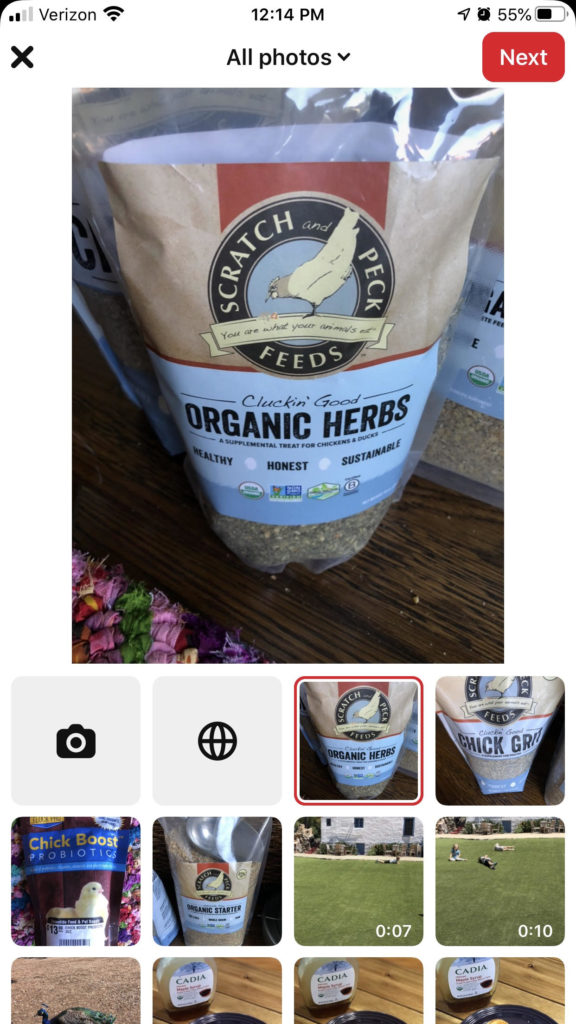
Simpan Gambar ke Pinterest dengan Ekstensi Browser
Dengan ekstensi browser, Anda dapat menambahkan Pin ke Papan Anda dari gambar di halaman web atau media sosial.
Jika situs telah menyematkan gambar yang diaktifkan, Anda dapat mengarahkan kursor ke masing-masing dan mengklik tombol "Pin It" yang muncul. Atau, Anda dapat menghemat waktu dan menggulir dengan ekstensi browser!
Kami akan membahas dua ekstensi browser yang berfungsi baik untuk ini di bagian di bawah ini.
Latihan Pin dari situs web di sini:
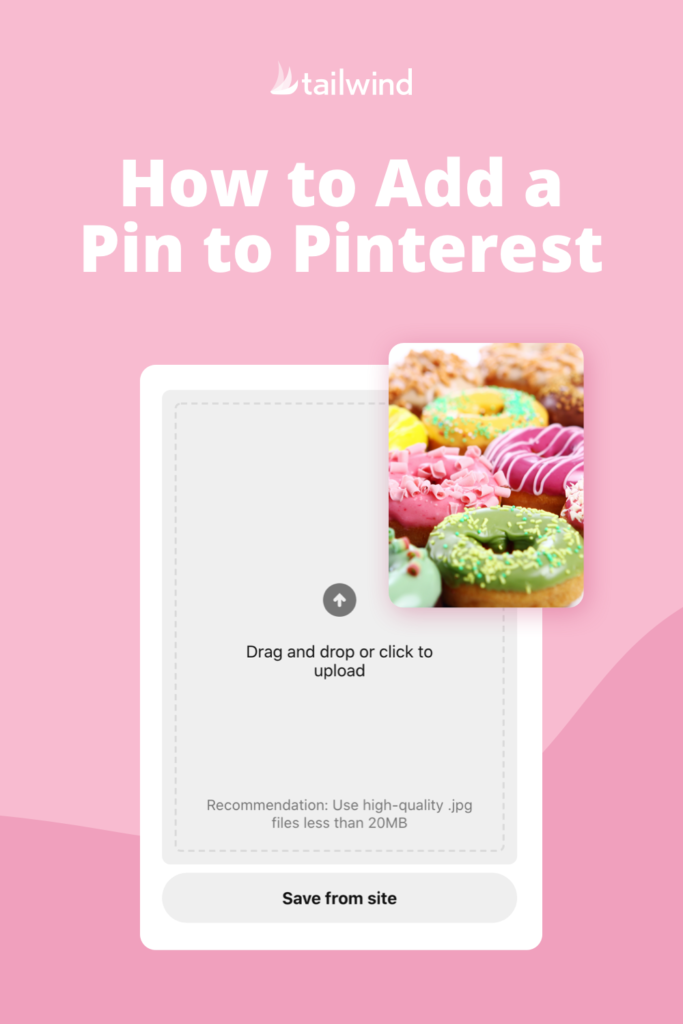
Ada dua ekstensi browser yang dapat Anda gunakan untuk menambahkan Pin ke Pinterest dari web: ekstensi Browser Pinterest dan ekstensi Tailwind Browser.
Cara Memposting Pin ke Pinterest dengan Ekstensi Browser Pinterest
Memasang ekstensi browser Pinterest itu mudah dan tersedia untuk Chrome, Firefox, dan Microsoft Edge. Mempunyai masalah? Klik pada gambar di sebelah kanan untuk mengunjungi halaman bantuan Pinterest.
Saat Anda mengunjungi situs web, klik logo Pinterest di browser Anda. Pilih gambar untuk Pin Anda dan pilih Papan untuk menyimpannya.
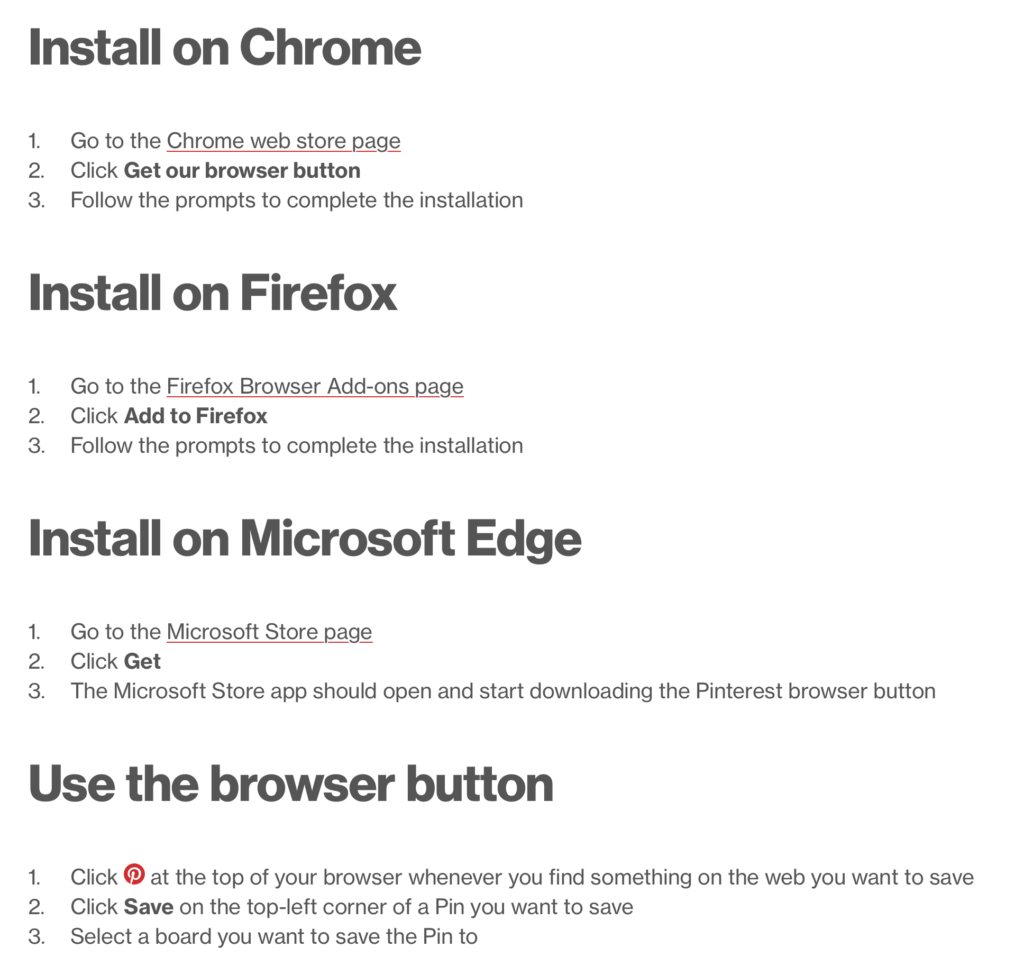
Simpan dan Jadwalkan Gambar yang Disematkan dari Web dengan Ekstensi Browser Tailwind
Dengan ekstensi Tailwind Browser, Anda dapat menyimpan gambar dari situs web ke draf Anda , atau segera menjadwalkannya !
Saat Anda menemukan situs web yang ingin Anda sematkan, arahkan kursor ke gambar yang ingin Anda tambahkan ke Papan Pinterest Anda.
Pilih tombol "Jadwal" Tailwind yang muncul. Pilih Papan yang ingin Anda tambahi Pin.
Ketik Deskripsi Pin Anda. Simpan untuk nanti, atau tambahkan ke Antrean Penerbit Pin Anda saat itu juga!
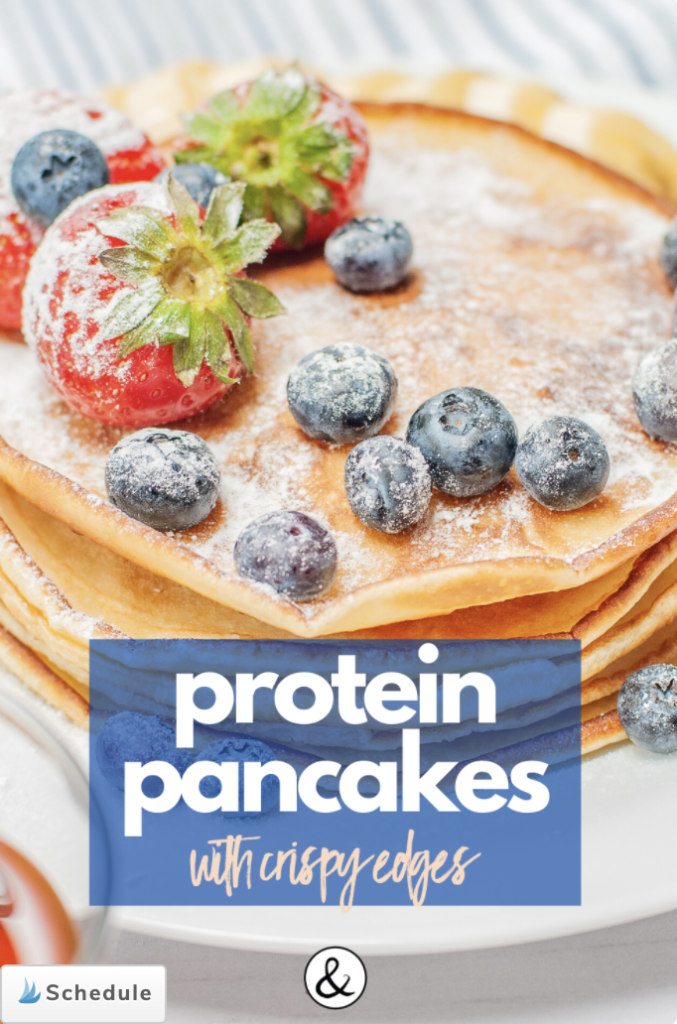
Kesimpulan: Cara Menyematkan Barang di Pinterest (3 Metode!)
Jadi bagaimana Anda menambahkan sesuatu ke Pinterest? Menambahkan Pin ke Pinterest itu mudah dengan 3 metode Penyematan ini:
Unggah Pin Anda sendiri, Pin secara manual dari web, atau dengan menggunakan ekstensi Browser.
Siap untuk mengambil langkah selanjutnya dalam perjalanan pendidikan Pinterest Anda? Jangan menunggu – tonton webinar GRATIS kami!
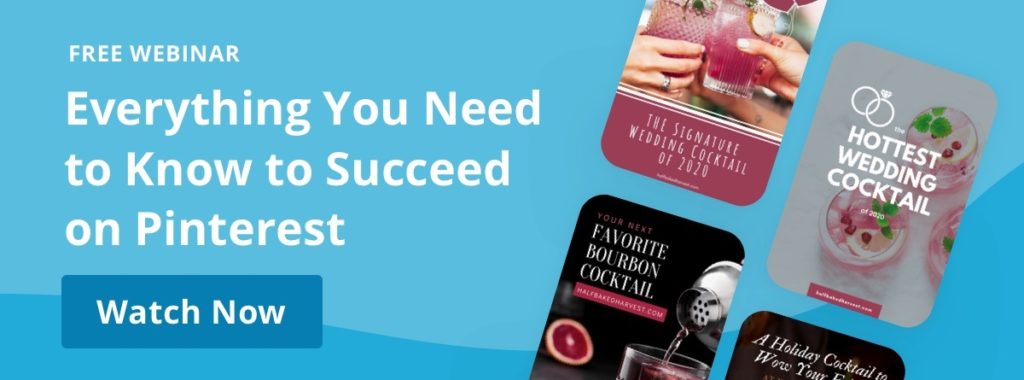
Jadwalkan Pin Pinterest Anda dengan Tailwind!
Untuk menghemat waktu, jadwalkan Pin Pinterest Anda dengan Tailwind! Alat penjadwalan pin kami membantu Anda menjadwalkan dan memublikasikan pin pada saat audiens Anda kemungkinan besar akan melihatnya dan terlibat.
Ingin mencobanya sendiri? Dapatkan uji coba gratis Tailwind untuk Pinterest sekarang – tidak perlu kartu kredit.
Mulai Uji Coba Gratis Tailwind untuk Pinterest!
- Buat Pin cantik lebih cepat dari sebelumnya dengan Tailwind Create
- Dapatkan lebih banyak keterlibatan dengan SmartSchedule.
- Berkolaborasi, berbagi, dan tumbuh bersama Komunitas Tailwind
- Bagikan ulang Pin terbaik Anda secara otomatis pada interval aman dengan SmartLoop .
